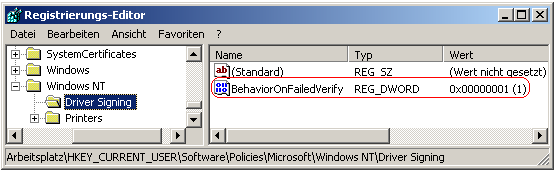|
Mit der folgenden Einstellung kann der niedrigste Sicherheitsgrad für Gerätetreiberdateien festgelegt werden. Der Benutzer kann auf der Registerkarte "Hardware" und der Schaltfläche "Treibersignierung" unter "System" immer einen höheren Sicherheitsgrad auswählen, alle niedrigeren Sicherheitsgrade stehen dagegen nicht mehr zur Auswahl. Sichere Gerätetreiberdateien tragen eine digitale Signatur.
So geht's:
- Starten Sie ...\windows\regedit.exe bzw. ...\winnt\regedt32.exe.
- Klicken Sie sich durch folgende Schlüssel (Ordner) hindurch:
HKEY_CURRENT_USER
Software
Policies
Microsoft
Windows NT
Driver Signing
Falls die letzten Schlüssel noch nicht existieren, dann müssen Sie diese erstellen. Dazu klicken Sie mit der rechten Maustaste in das rechte Fenster. Im Kontextmenü wählen Sie "Neu" > "Schlüssel".
- Doppelklicken Sie auf den Schlüssel "BehaviorOnFailedVerify".
Falls dieser Schlüssel noch nicht existiert, dann müssen Sie ihn erstellen. Dazu klicken Sie mit der rechten Maustaste in das rechte Fenster. Im Kontextmenü wählen Sie "Neu" > "DWORD-Wert" (REG_DWORD). Als Schlüsselnamen geben Sie "BehaviorOnFailedVerify" ein.
- Ändern Sie den Wert ggf. auf "0" (ignorieren), "1" (warnen) oder "2" (blockieren).
- Die Änderungen werden ggf. erst nach einem Neustart aktiv.
Hinweise:
- BehaviorOnFailedVerify:
0 = "Ignorieren" (Ermöglicht das Installieren von unsignierten Dateien.)
1 = "Warnen" (Benachrichtigt den Benutzer, wenn Dateien nicht digital signiert sind.)
2 = "Blockieren" (Verweigert das Installieren von unsignierten Dateien.)
- Damit der Benutzer die Treibersignierung wieder komplett ohne Einschränkungen konfigurieren kann, müssen Sie den Schlüssel "BehaviorOnFailedVerify" wiederum löschen. Klicken Sie dazu auf den Schlüssel und drücken die Taste "Entf".
- Ändern Sie bitte nichts anderes in der Registrierungsdatei. Dies kann zur Folge haben, dass Windows und/oder Anwendungsprogramme nicht mehr richtig arbeiten.
|